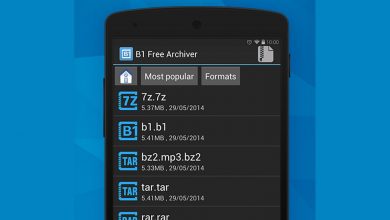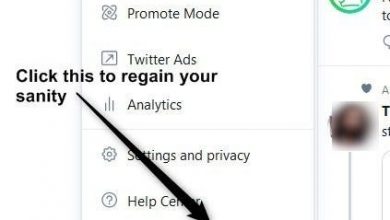Como habilitar ou desabilitar otimizações de tela inteira para aplicativos e jogos no Windows 10
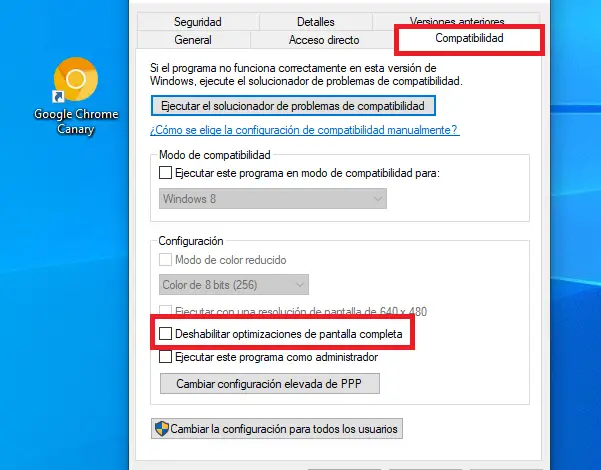
No sistema operacional Windows 10, um novo recurso chamado otimizações de tela inteira foi adicionado e está habilitado por padrão. Aqui, mostraremos como ativar e desativar otimizações de tela inteira para aplicativos e jogos no Windows 10.
O novo recurso de otimização de tela inteira pode melhorar o desempenho de jogos e aplicativos quando executados no modo de tela inteira. No entanto, alguns usuários descobriram que as otimizações de tela inteira nem sempre melhoram o desempenho do jogo e do aplicativo - muito pelo contrário.
Artigo relacionado: O que há de novo na última atualização do Windows 10
Portanto, se você é uma daquelas pessoas que está tendo problemas com esse recurso, aqui mostramos diferentes maneiras de habilitar ou desabilitar otimizações de tela inteira para aplicativos e jogos no Windows 10.
Habilite ou desabilite a otimização de tela inteira para um aplicativo específico na conta de usuário atual
Clique com o botão direito do mouse no arquivo .exe ou no atalho do aplicativo para o qual deseja ativar ou desativar a otimização de tela inteira. Agora selecione "propriedades".
Em seguida, na guia "Compatibilidade", selecione "Desativar otimizações de tela inteira" para desativar esse recurso ou desative-o para que seja ativado. Você pode ver na imagem a seguir.
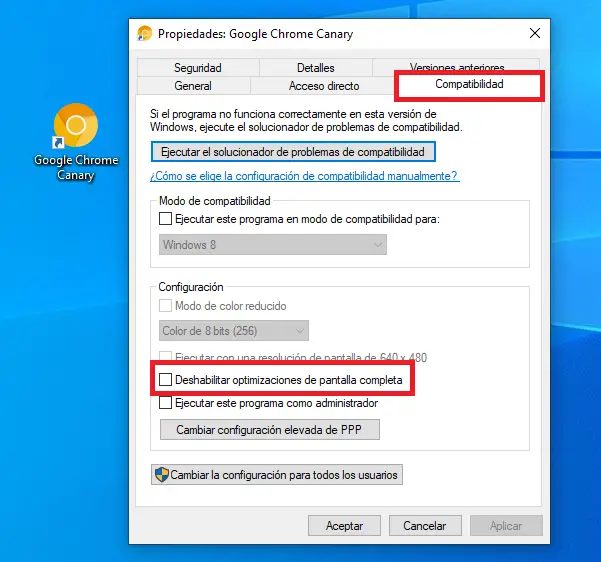
Ativar ou desativar otimizações de tela inteira para aplicativos específicos aplicáveis a todos os usuários
Clique com o botão direito do mouse no atalho ou no ícone .exe do aplicativo que você deseja ativar ou desativar as otimizações de tela inteira para todos os usuários. Em seguida, clique na opção “Propriedades”.
Em seguida, na guia “Compatibilidade”, clique no botão “Alterar configurações para todos os usuários”. Em seguida, na nova janela que será aberta, selecione "Desativar otimizações de tela inteira" para desativar esse recurso ou deixe-o desmarcado para que seja ativado.
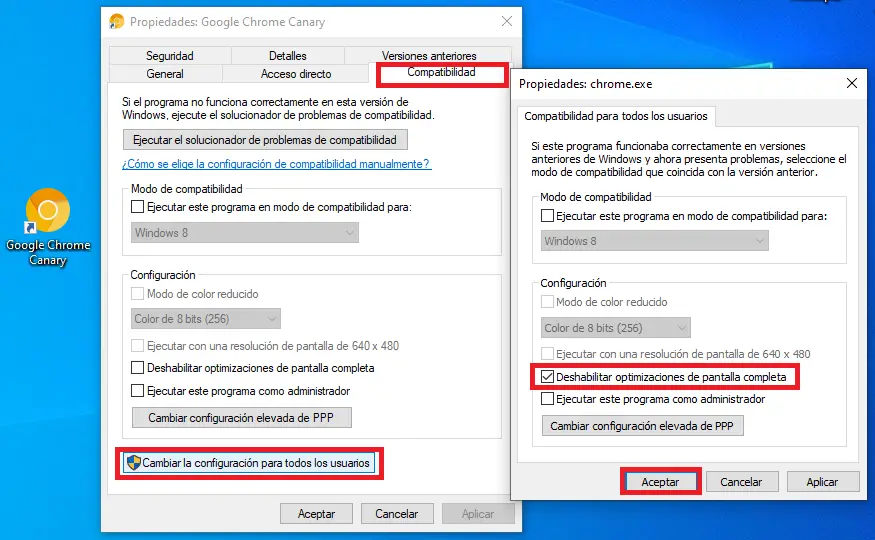
Finalmente, aceite todas as alterações em ambas as janelas.
Como você pode ver, é muito fácil e rápido poder ativar ou desativar esse novo recurso do Windows 10.
Este é o método que pode lhe dar menos aborrecimento, mas se você quiser dar um passo adiante, você também pode fazê-lo a partir do registro do Windows 10.
Habilite ou desabilite o recurso no registro do Windows 10
Para fazer isso, pressione a combinação de teclas Windows + R, digite “regedit” e pressione “Enter”.
Agora você pode acessar a seguinte string para o usuário atual:
HKEY_CURRENT_USER\Software\Microsoft\Windows NT\CurrentVersion\AppCompatFlags\Layers
Ou a seguinte string para todos os usuários:
HKEY_LOCAL_MACHINE\Software\Microsoft\Windows NT\CurrentVersion\AppCompatFlags\Layers
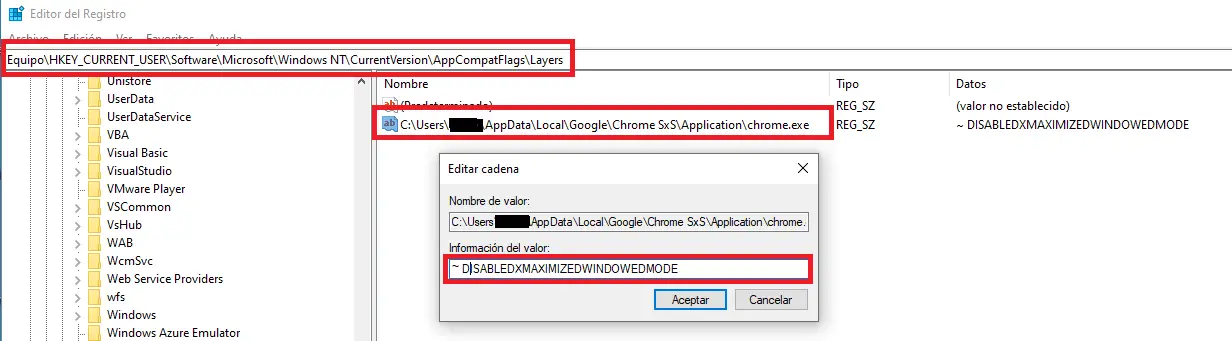
Seja para o usuário atual ou para todos os usuários, neste canal você poderá ver todos os aplicativos que estão com as otimizações em tela cheia desligadas. Portanto, se você excluir um canal, reativará esse recurso para o aplicativo que fez referência a esse canal.
Se você deseja desabilitar a funcionalidade do registro, isso criaria um novo valor de string com o nome "o caminho exato do aplicativo que você deseja desabilitar" e o valor "~ DISABLEDXMAXIMIZEDWINDOWEDMODE".